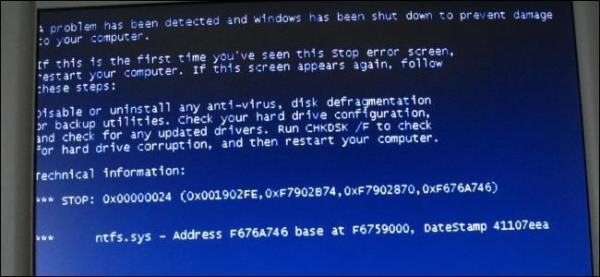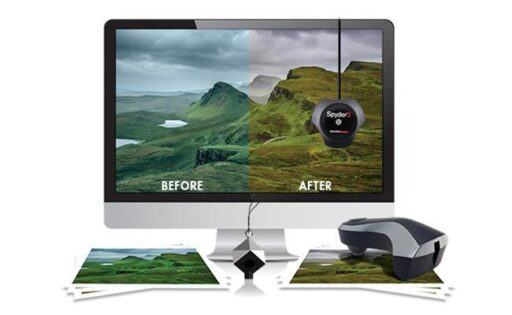Hướng dẫn truy cập các trang Web bị chặn trên Android. Ngày nay, chúng ta chỉ cần một cú nhấp chuột là có thể thực hiện được mọi thứ. Nhưng, nếu bạn tìm kiếm một trang web để thu thập một số thông tin và trang web đó bị chặn ở quốc gia của bạn? Bạn có thể đã trải qua điều gì đó tương tự ít nhất một lần trong đời và nó sẽ khiến bạn thất vọng. Vì vậy, nếu bạn muốn truy cập các trang web bị chặn trên Android, chúng tôi có thể giúp bạn điều này. Trong hướng dẫn này, chúng tôi sẽ hướng dẫn bạn cách truy cập các trang web bị chặn trên điện thoại Android . Vì vậy, chúng ta hãy bắt đầu!
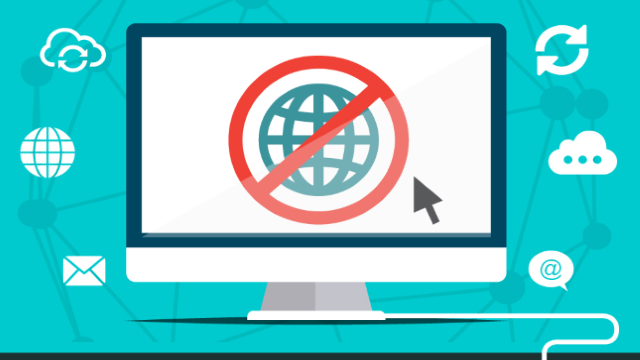
Nội dung chính:
Cách truy cập các trang web bị chặn trên thiết bị Android
Tại sao các trang web bị chặn trên thiết bị Android? Những lý do có thể cho điều này có thể là:
- Bị cha mẹ chặn – Trang web có thể đã bị cha mẹ chặn vì các lý do hạn chế hoặc liên quan đến độ tuổi.
- Bị chặn bởi trường đại học hoặc trường học – Nếu trang web bị chặn trong viện, thì nó đã bị chính quyền chặn để sinh viên không bị phân tâm trong quá trình học.
- Bị Chính phủ chặn – Đôi khi, Chính phủ chặn một số trang web vì họ không muốn mọi người truy cập thông tin, vì lý do chính trị hoặc kinh tế.
- Bị trình duyệt chặn – Một số trang web hoặc nội dung bị trình duyệt web chặn vì nó vi phạm các điều khoản sử dụng của trình duyệt.
Nếu bạn cũng đang đối mặt với vấn đề các trang web bị chặn, thì bạn đã đến đúng nơi. Bạn có thể chọn bỏ chặn các trang web bị chặn trên thiết bị Android bằng bất kỳ phương pháp nào được liệt kê trong bài viết này.
Phương pháp 1: Sử dụng Trình duyệt Tor
Tor Browser được sử dụng để duyệt các trang web bị chặn từ các trình duyệt thông thường như Chrome và Firefox. Nó cũng có thể được người dùng sử dụng để ẩn danh tính, vị trí của họ hoặc các hành động mà họ đang thực hiện trên internet. Dưới đây là cách truy cập các trang web bị chặn trên điện thoại Android bằng Tor:
1. Điều hướng đến Ngăn kéo ứng dụng hoặc Màn hình chính trên điện thoại.
2. Tìm và nhấn vào ứng dụng Cửa hàng Play , như được hiển thị.
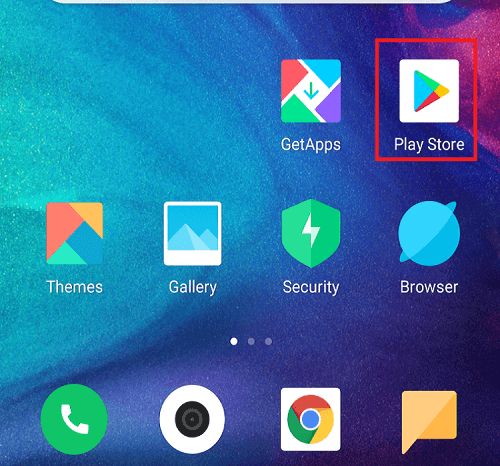
3. Tìm kiếm Tor trong thanh tìm kiếm được đưa ra ở đầu màn hình và nhấn vào Cài đặt, như được mô tả trong hình bên dưới.
Lưu ý: Ngoài ra, bạn có thể tải xuống ứng dụng từ Trang web chính thức của Tor .
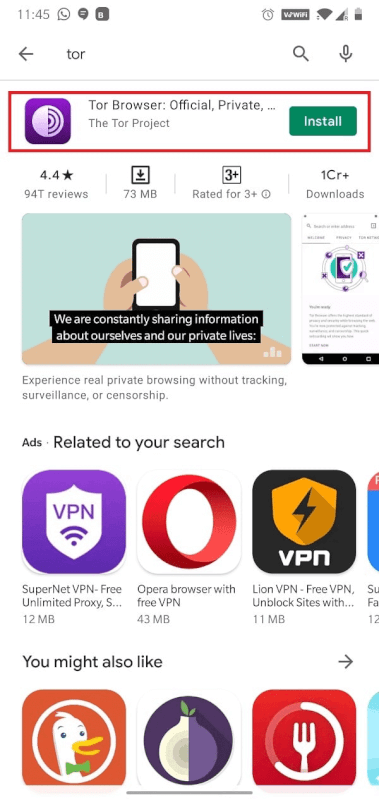
4. Sau khi cài đặt xong, hãy mở ứng dụng và nhấn vào Kết nối. Trình duyệt Tor sẽ mở.
5. Bây giờ, bạn sẽ thấy một thanh tìm kiếm được đánh dấu Tìm kiếm hoặc nhập địa chỉ. Nhập tên trang web hoặc URL mà bạn muốn truy cập.
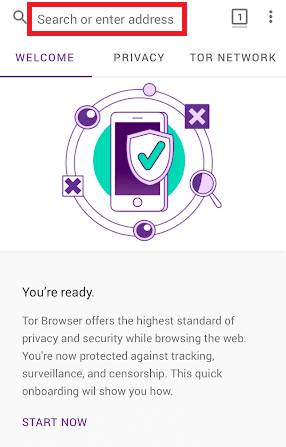
6. Sau đó, chạm vào phím Enter trên bàn phím của màn hình điện thoại hoặc biểu tượng Tìm kiếm trên giao diện trình duyệt để bắt đầu tìm kiếm.
Lưu ý: Trình duyệt Tor hoạt động chậm hơn các trình duyệt bình thường như Google Chrome hoặc Internet Explorer. Vì vậy, hãy đảm bảo rằng bạn có tốc độ internet tốt để sử dụng nó.
Phương pháp 2: Sử dụng Trình duyệt Proxy
Đây là một phương pháp nổi tiếng để truy cập các trang web bị chặn trên thiết bị Android. Có rất nhiều trình duyệt proxy có sẵn trên internet. Các trình duyệt này hoạt động giống như trình duyệt thông thường nhưng được nâng cao quyền riêng tư. Theo báo cáo của nhiều người, trình duyệt proxy tốt nhất là trình duyệt Proxy hoặc Riêng tư.
1. Khởi chạy ứng dụng Cửa hàng Google Play , như trước đó.
2. Tìm kiếm Private Browser-Proxy Browser trên thanh tìm kiếm được đưa ra ở đầu màn hình. Sau đó, nhấn vào Cài đặt.
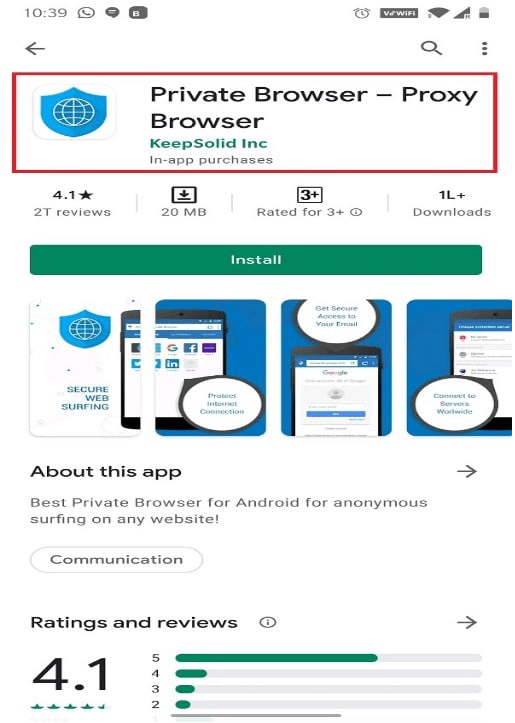
3. Chạm vào Tối ưu như hình dưới đây.
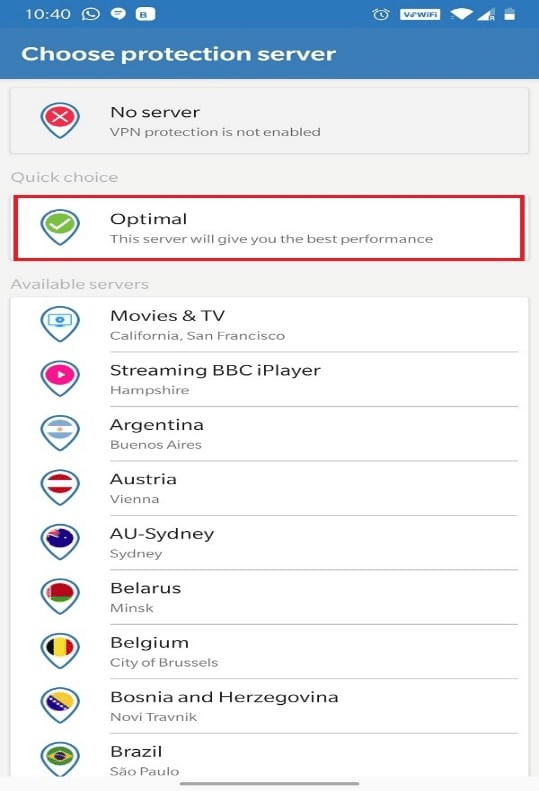
4. Khi bạn chạm vào nó, bạn sẽ nhận được các tùy chọn Đăng nhập. Đăng nhập bằng bất kỳ tùy chọn nào trong bốn tùy chọn, nếu bạn muốn tiếp tục sử dụng nó trong một thời gian dài hơn.
Lưu ý: Ngoài ra, bạn có thể bỏ qua bước này bằng cách nhấn vào Bỏ qua.
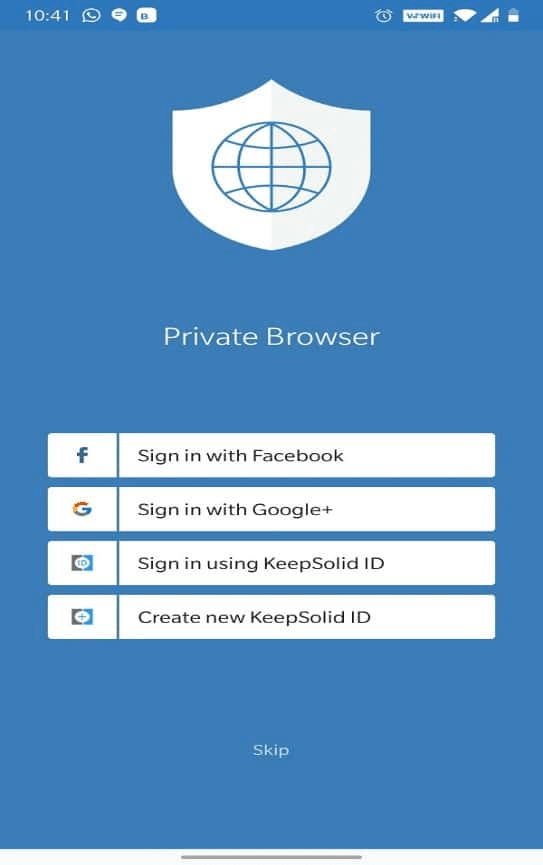
5. Chọn Google trên màn hình tiếp theo và tìm kiếm bất kỳ trang web nào bạn muốn. Nó sẽ mở giống như trên Google.
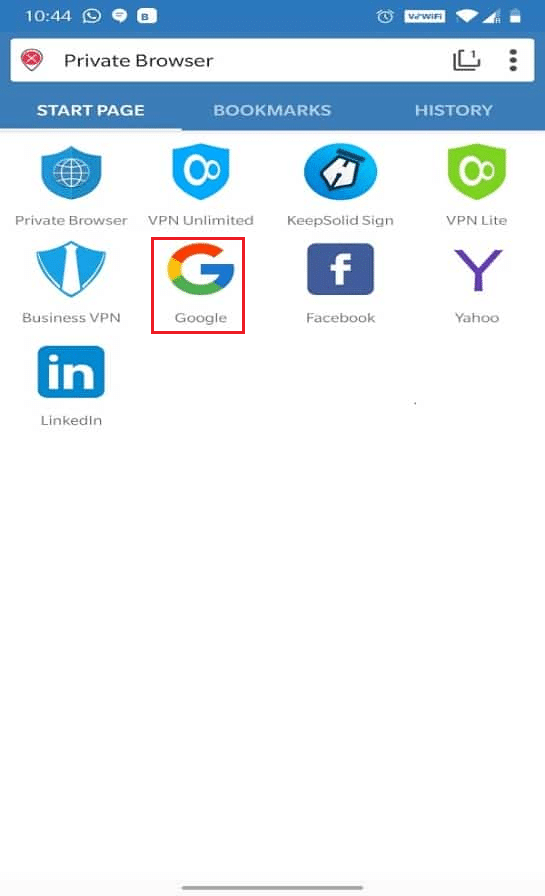
Phương pháp 3: Sử dụng Free VPN Client
Mạng riêng ảo , thường được gọi là VPN , được sử dụng để duy trì sự riêng tư khi lướt trên internet. Nó đặc biệt hữu ích khi bạn đang sử dụng kết nối internet ở những nơi công cộng như Khách sạn, Đường sắt, trường cao đẳng, v.v. & bạn không muốn bất kỳ ai theo dõi các hoạt động duyệt web hoặc hack mật khẩu của mình. Có rất nhiều tùy chọn VPN trả phí cũng như miễn phí mà bạn có thể sử dụng để truy cập các trang web bị chặn trên điện thoại Android. Nhưng bạn chỉ nên sử dụng các dịch vụ VPN đáng tin cậy để đảm bảo rằng nhà cung cấp dịch vụ cũng không theo dõi các hành động. Ví dụ McAfee và Norton .
Tunnel Bear là một ứng dụng VPN đáng tin cậy, dễ sử dụng và cực kỳ riêng tư. Nó cũng cung cấp dữ liệu miễn phí 500 MB trong một tháng. Vì vậy, đó là một đôi bên cùng có lợi! Để cài đặt và sử dụng Tunnel Bear, hãy làm theo các bước dưới đây:
1. Điều hướng đến Cửa hàng Play như đã thực hiện trước đó.
2. Tìm kiếm Tunnel Bear và nhấn vào Cài đặt , như minh họa bên dưới.
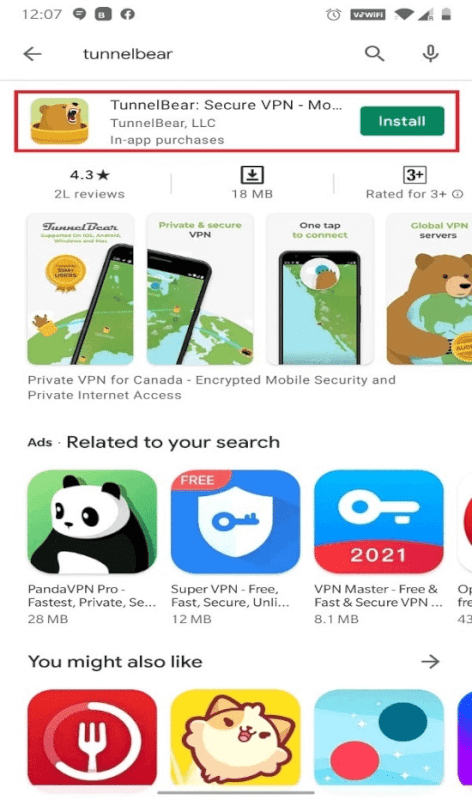
3. Sau khi bạn khởi chạy ứng dụng, hãy nhập ID Email và Mật khẩu. Sau đó, nhấn vào Tạo tài khoản miễn phí .
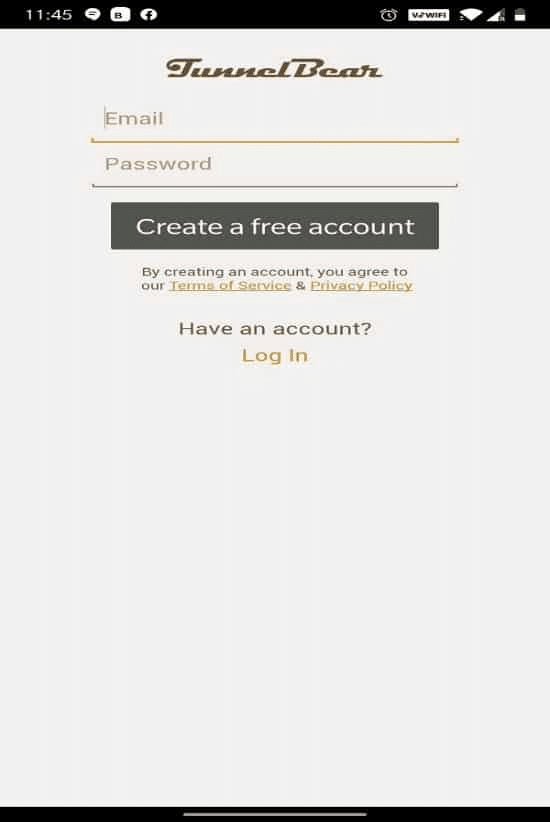
4. Bạn sẽ nhận được một màn hình yêu cầu bạn xác minh email của mình .
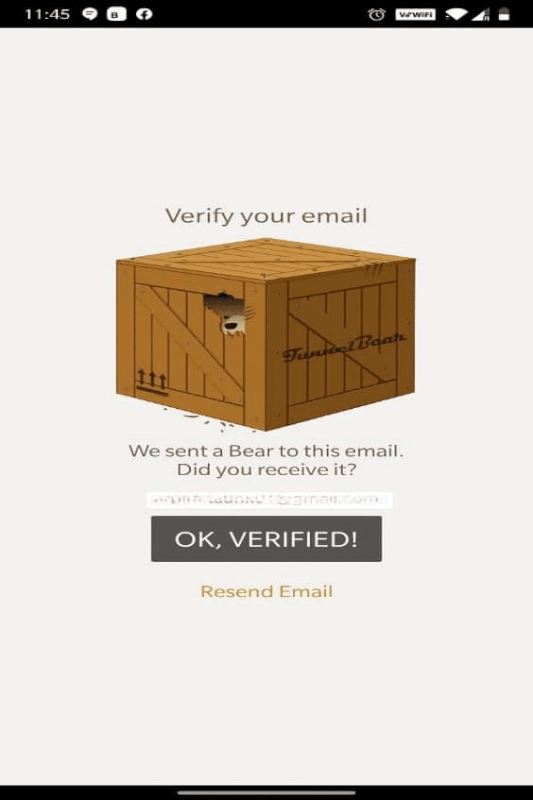
5. Vào hộp thư của bạn và mở thư bạn đã nhận được từ Tunnel Bear để xác minh. Nhấn vào Xác minh tài khoản của tôi tại đây.
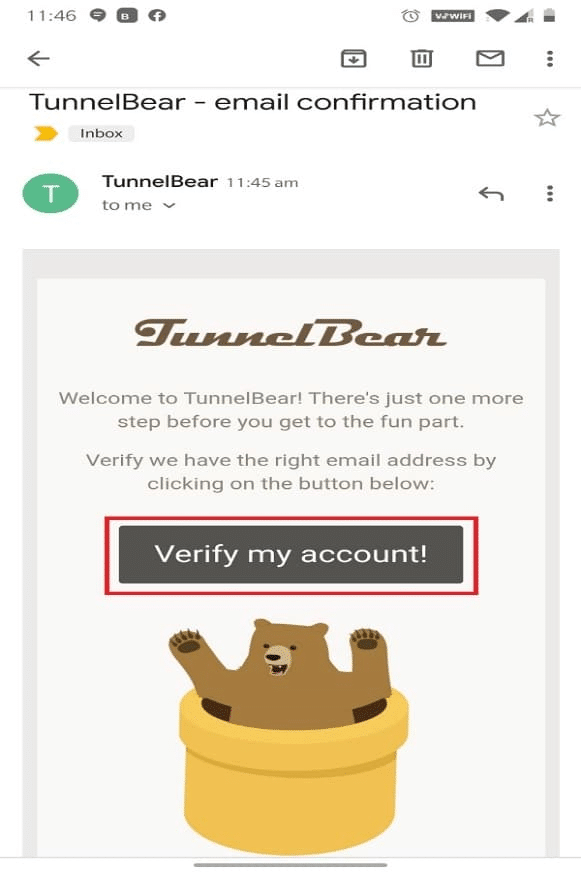
6. Bạn sẽ được chuyển hướng đến trang web Tunnel Bear, nơi nó sẽ hiển thị Email đã được Xác minh! như được mô tả bên dưới.
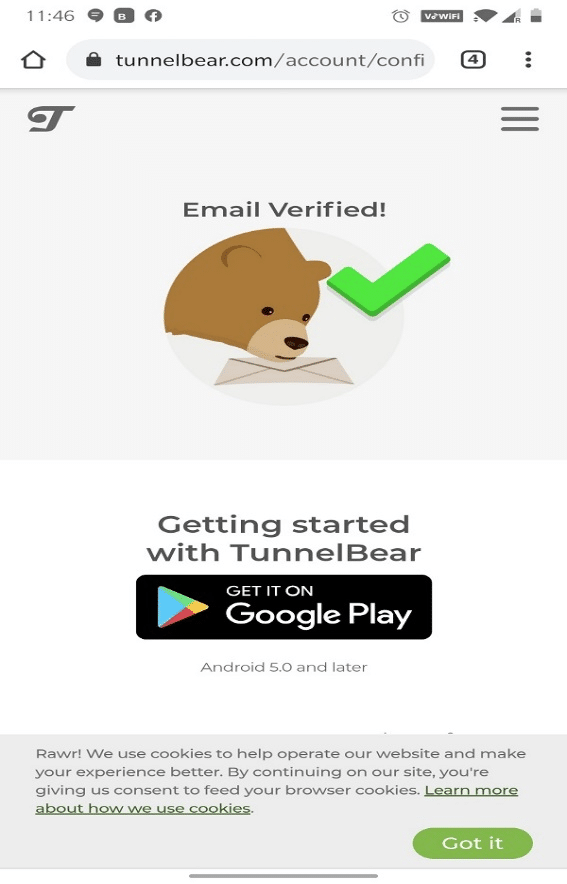
7. Quay trở lại ứng dụng Tunnel Bear, xoay Chuyển đổi ON và chọn bất kỳ đất nước của sự lựa chọn từ Chọn một quốc gia trong danh sách. Điều này sẽ giúp bạn ẩn vị trí thực của mình và truy cập các trang web bị chặn khỏi vị trí ban đầu.
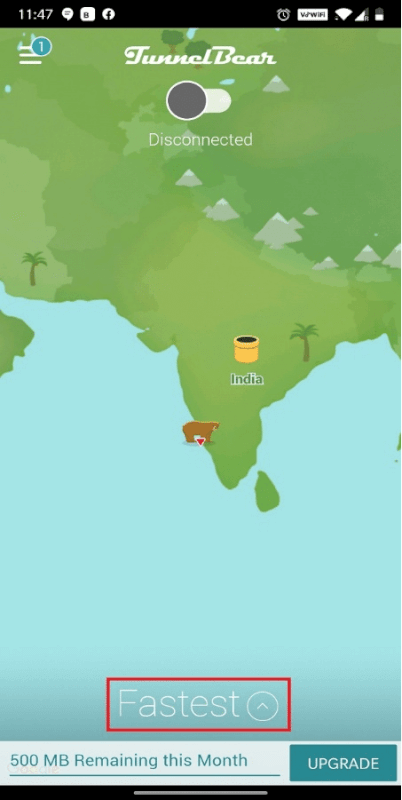
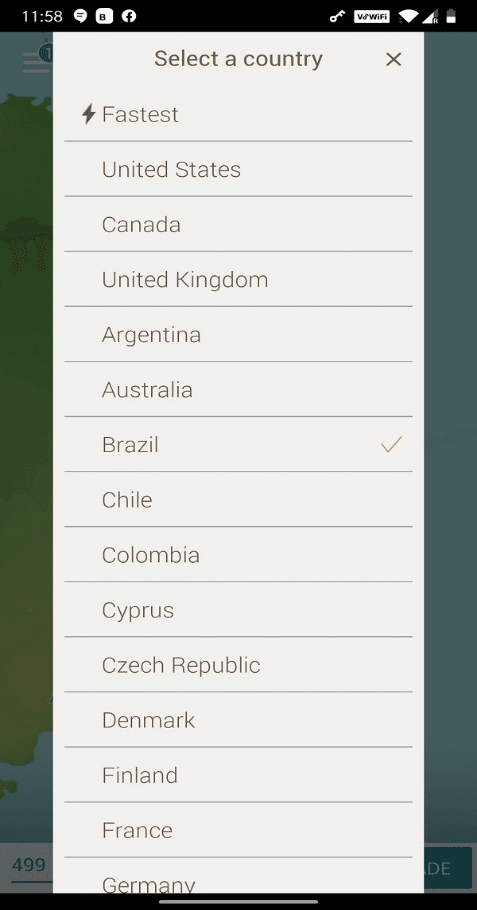
8. Cấp quyền cho yêu cầu Kết nối để quản lý mạng thông qua kết nối VPN bằng cách nhấn vào OK .
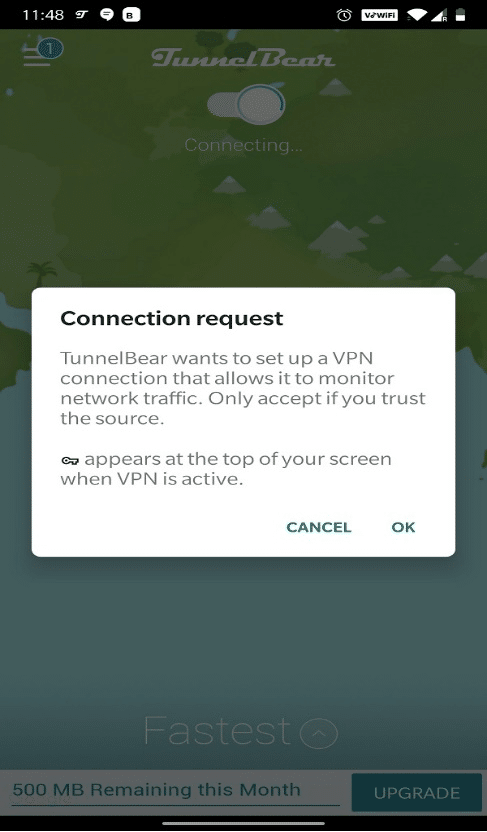
9. Trên đây, bạn có thể truy cập bất kỳ trang web bị chặn nào một cách dễ dàng và riêng tư, lấy ví dụ từ Colombia.
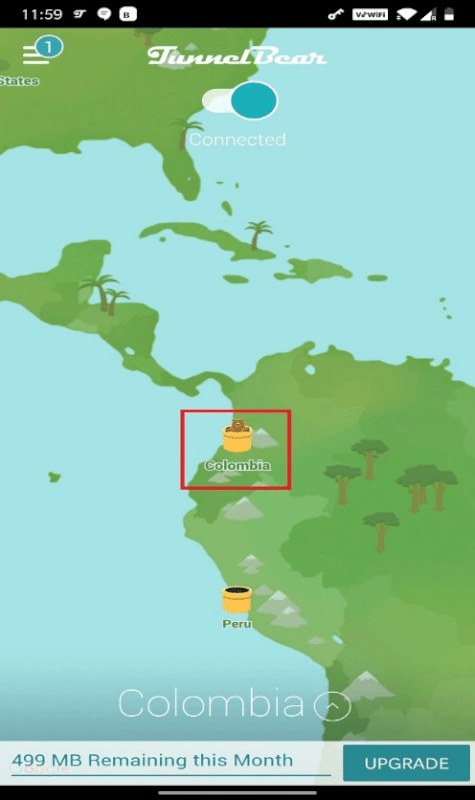
Lưu ý: Để kiểm tra xem điện thoại có được kết nối với Tunnel Bear hay không, hãy vuốt màn hình xuống. Nó sẽ hiển thị: Thiết bị được kết nối với Tunnel Bear , như được đánh dấu bên dưới.
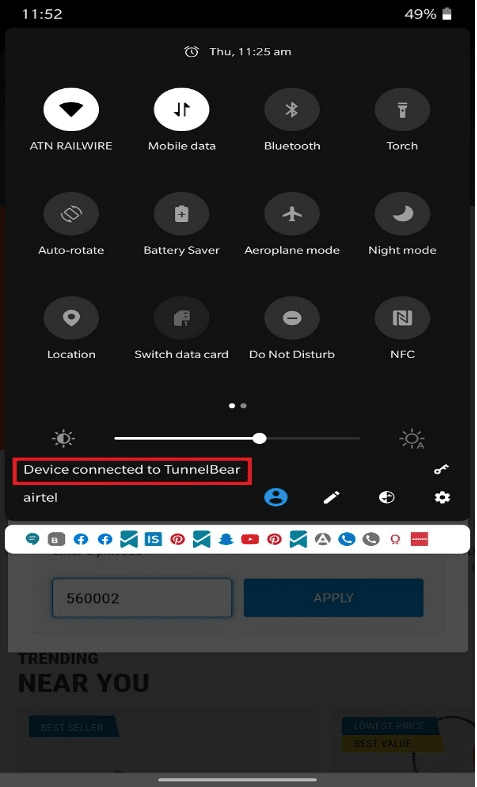
Phương pháp 4: Sử dụng Cloudfare DNS để truy cập các trang web bị chặn
Hệ thống tên miền , thường được gọi là DNS, là một giao thức dịch tên miền. Địa chỉ IP là duy nhất. Mỗi thiết bị có địa chỉ IP riêng, sử dụng địa chỉ này bạn có thể theo dõi ai đó hoặc bạn có thể bị họ theo dõi. Do đó, DNS cũng giúp ẩn vị trí thực, duy trì quyền riêng tư và điều hành các trang web bị chặn bằng cách thay thế địa chỉ IP. Có rất nhiều nhà cung cấp DNS, nhưng được sử dụng nhiều nhất là 1.1.1.1: Ứng dụng Internet nhanh hơn & an toàn hơn của Cloudflare. Làm theo các bước được liệt kê bên dưới để cài đặt ứng dụng này và truy cập các trang web bị chặn trên smartphone Android:
1. Mở ứng dụng Cửa hàng Google Play như hình.
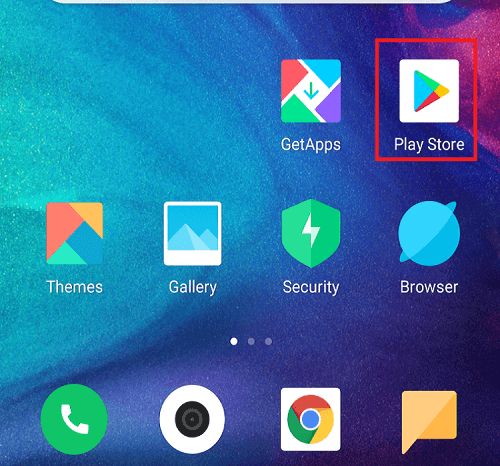
2. Tìm kiếm 1.1.1.1 hoặc Cloudflare trên thanh tìm kiếm và nhấn Cài đặt.
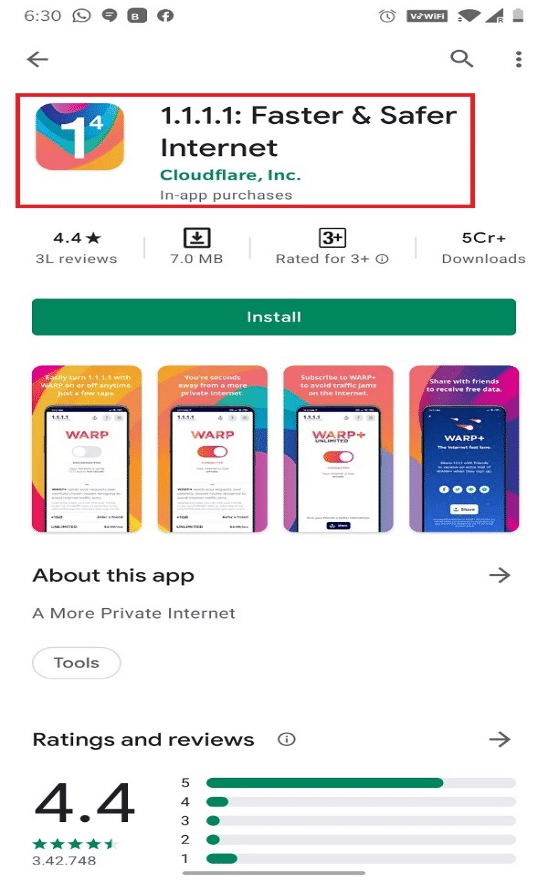
3. Khởi chạy ứng dụng để đọc thông tin về WARP và nhấn Tiếp theo .
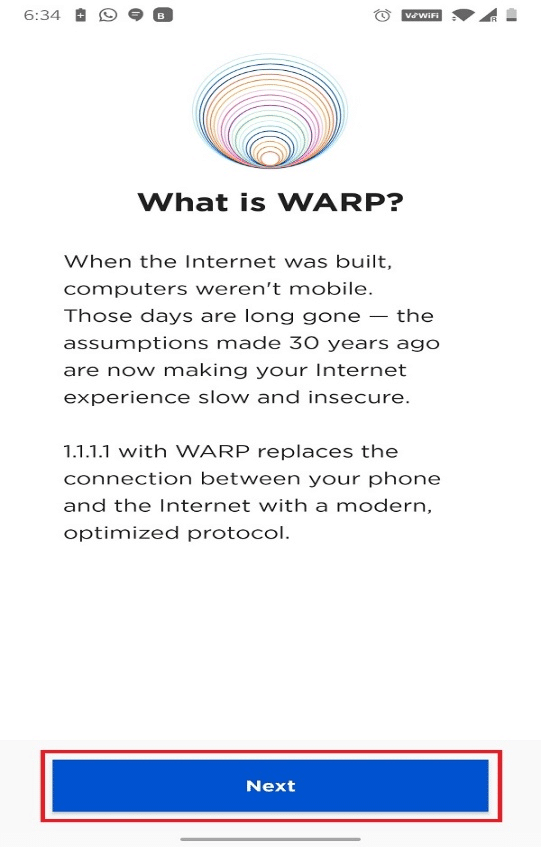
4. Nhấn vào Đồng ý trên Our Commitment to Privacy , như được mô tả.
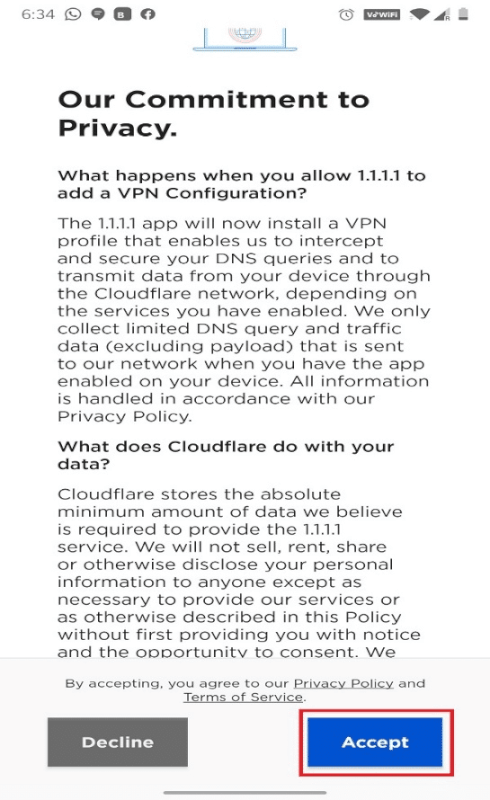
5. Bây giờ bạn sẽ được dẫn đến trang chính của WARP. Tại đây, hãy BẬT nút chuyển đổi để kết nối thiết bị Android với 1.1.1.1.
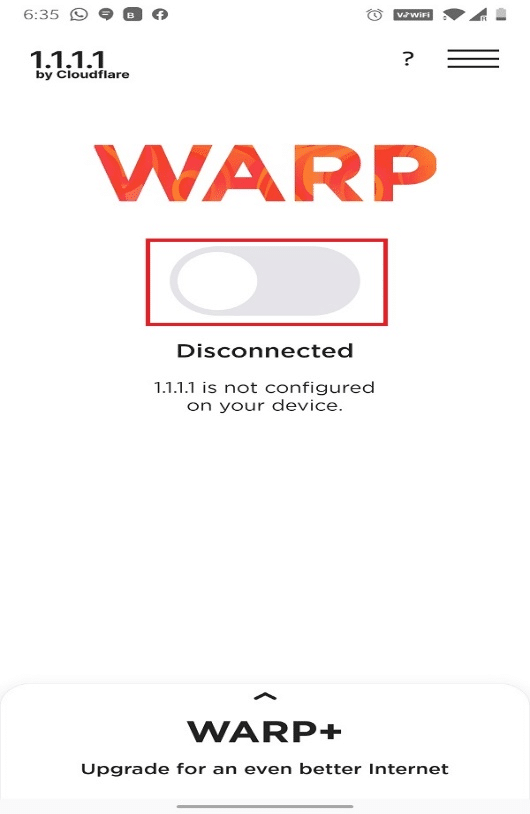
6. Trên màn hình tiếp theo, chạm vào Install VPN Profile , như được tô sáng.
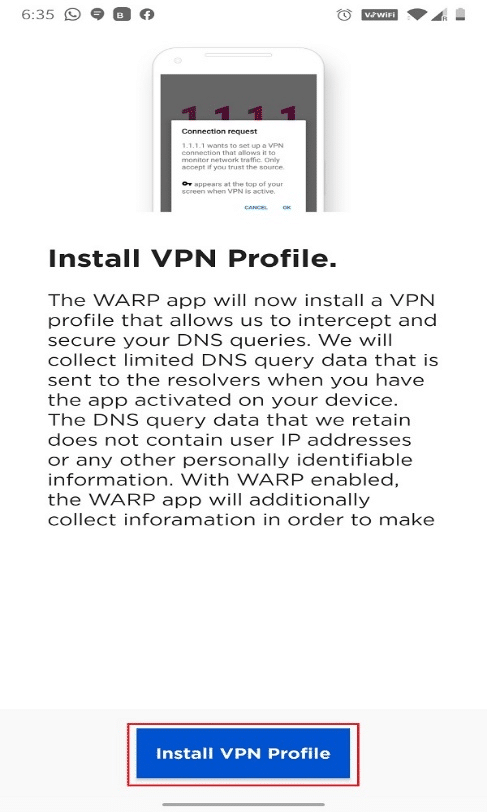
7. Nhấn vào OK trong cửa sổ bật lên cho Connection request .
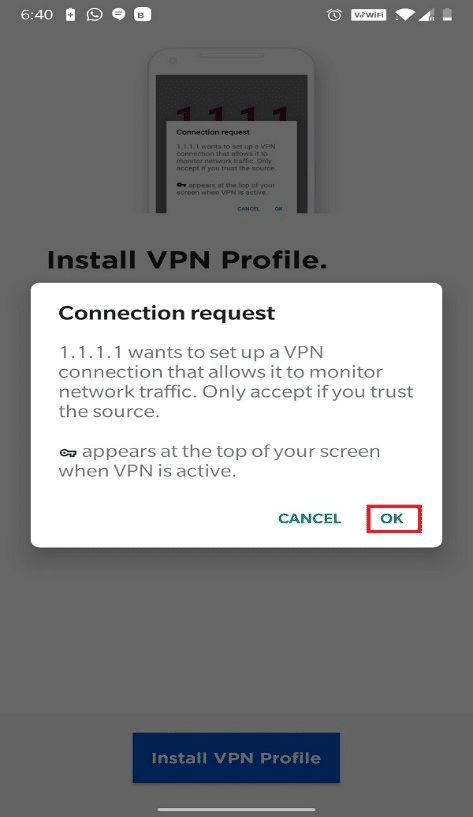
8. Connected. Your internet is private sẽ được hiển thị. Bạn có thể dễ dàng truy cập các trang web bị chặn từ đây trở đi.
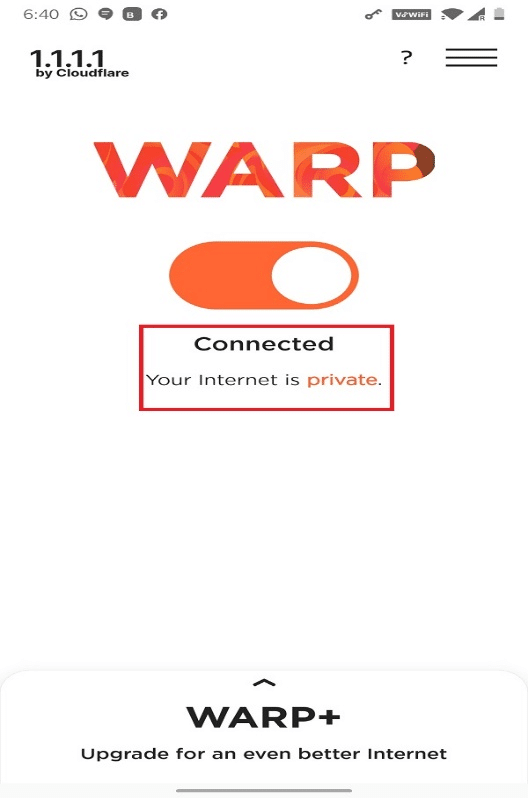
Lưu ý: Cũng giống như Tunnel Bear, Vuốt màn hình từ trên xuống để kiểm tra xem thiết bị có được kết nối với mạng riêng hay không.
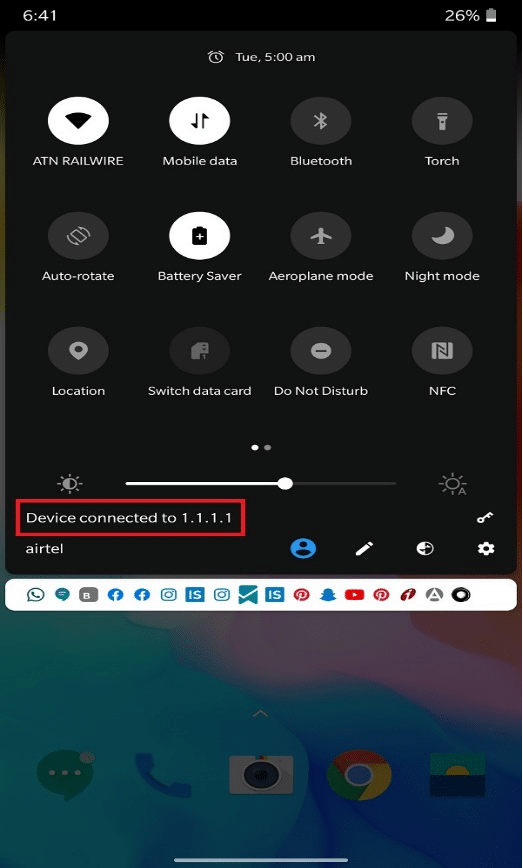
Chúc các bạn thành công.